إعادة توجيه المستندات المستلمة تلقائيًا
يمكن للجهاز أن يعيد توجيه جميع المستندات المستلمة إلى جهات الاتصال المحدّدة. حتى ولو كنت خارج المكتب، يمكنك استلام معلومات الفاكس في أي وقت وأي مكان.
تحديد الإعدادات للمستندات التي تريد إعادة توجيهها تلقائيًّا
بينما تكون وظيفة إعادة التوجيه مفعّلة، يعاد تلقائيًّا توجيه جميع المستندات التي يتم استلامها.
<القائمة (Menu)>  <إعدادات الوظائف (Function Settings)>
<إعدادات الوظائف (Function Settings)>  <استلام/إعادة توجيه (Receive/Forward)>
<استلام/إعادة توجيه (Receive/Forward)>  <إعدادات الفاكس (Fax Settings)>
<إعدادات الفاكس (Fax Settings)>  <إعدادات إعادة التوجيه (Forwarding Settings)>
<إعدادات إعادة التوجيه (Forwarding Settings)>  <وظيفة إعادة التوجيه (Forwarding Function)>
<وظيفة إعادة التوجيه (Forwarding Function)>  حدد <تشغيل (On)> في <استخدام وظيفة إعادة التوجيه (Use Forwarding Function)>
حدد <تشغيل (On)> في <استخدام وظيفة إعادة التوجيه (Use Forwarding Function)>  <وجهة إعادة التوجيه (Forwarding Destination)>
<وجهة إعادة التوجيه (Forwarding Destination)>  إعادة التوجيه المستهدفة في دليل العناوين، وحدد <تطبيق (Apply)>
إعادة التوجيه المستهدفة في دليل العناوين، وحدد <تطبيق (Apply)>  <تطبيق (Apply)>
<تطبيق (Apply)> 

 <إعدادات الوظائف (Function Settings)>
<إعدادات الوظائف (Function Settings)>  <استلام/إعادة توجيه (Receive/Forward)>
<استلام/إعادة توجيه (Receive/Forward)>  <إعدادات الفاكس (Fax Settings)>
<إعدادات الفاكس (Fax Settings)>  <إعدادات إعادة التوجيه (Forwarding Settings)>
<إعدادات إعادة التوجيه (Forwarding Settings)>  <وظيفة إعادة التوجيه (Forwarding Function)>
<وظيفة إعادة التوجيه (Forwarding Function)>  حدد <تشغيل (On)> في <استخدام وظيفة إعادة التوجيه (Use Forwarding Function)>
حدد <تشغيل (On)> في <استخدام وظيفة إعادة التوجيه (Use Forwarding Function)>  <وجهة إعادة التوجيه (Forwarding Destination)>
<وجهة إعادة التوجيه (Forwarding Destination)>  إعادة التوجيه المستهدفة في دليل العناوين، وحدد <تطبيق (Apply)>
إعادة التوجيه المستهدفة في دليل العناوين، وحدد <تطبيق (Apply)>  <تطبيق (Apply)>
<تطبيق (Apply)> 

طباعة المستندات التي تريد إعادة توجيهها
إذا أردت التحقق من المستندات التي سيعاد توجيهها، يمكنك إعداد الجهاز للقيام بطباعة المستندات كلما أعيد توجيهها، أو للقيام فقط بطباعة المستندات التي فشلت عملية إعادة توجيهها.
<القائمة (Menu)>  <إعدادات الوظائف (Function Settings)>
<إعدادات الوظائف (Function Settings)>  <استلام/إعادة توجيه (Receive/Forward)>
<استلام/إعادة توجيه (Receive/Forward)>  <إعدادات الفاكس (Fax Settings)>
<إعدادات الفاكس (Fax Settings)>  <إعدادات إعادة التوجيه (Forwarding Settings)>
<إعدادات إعادة التوجيه (Forwarding Settings)>  <طباعة الصور (Print Images)>
<طباعة الصور (Print Images)>  حدد <تشغيل (On)> أو <فقط عند حدوث الخطأ (Only When Error Occurs)>
حدد <تشغيل (On)> أو <فقط عند حدوث الخطأ (Only When Error Occurs)> 

 <إعدادات الوظائف (Function Settings)>
<إعدادات الوظائف (Function Settings)>  <استلام/إعادة توجيه (Receive/Forward)>
<استلام/إعادة توجيه (Receive/Forward)>  <إعدادات الفاكس (Fax Settings)>
<إعدادات الفاكس (Fax Settings)>  <إعدادات إعادة التوجيه (Forwarding Settings)>
<إعدادات إعادة التوجيه (Forwarding Settings)>  <طباعة الصور (Print Images)>
<طباعة الصور (Print Images)>  حدد <تشغيل (On)> أو <فقط عند حدوث الخطأ (Only When Error Occurs)>
حدد <تشغيل (On)> أو <فقط عند حدوث الخطأ (Only When Error Occurs)> 

طباعة/إعادة إرسال/حذف المستندات التي فشلت عملية إعادة توجيهها
المستندات التي فشلت عملية إعادة توجيهها يمكن تخزينها في الذاكرة وطباعتها أو إعادة إرسالها أو حذفها فيما بعد.
تخزين المستندات التي فشلت عملية إعادة توجيهها في الذاكرة
<القائمة (Menu)>  <إعدادات الوظائف (Function Settings)>
<إعدادات الوظائف (Function Settings)>  <استلام/إعادة توجيه (Receive/Forward)>
<استلام/إعادة توجيه (Receive/Forward)>  <إعدادات الفاكس (Fax Settings)>
<إعدادات الفاكس (Fax Settings)>  <إعدادات إعادة التوجيه (Forwarding Settings)>
<إعدادات إعادة التوجيه (Forwarding Settings)>  <تخزين الصور في الذاكرة (Store Images in Memory)>
<تخزين الصور في الذاكرة (Store Images in Memory)>  <فقط عند حدوث الخطأ (Only When Error Occurs)>
<فقط عند حدوث الخطأ (Only When Error Occurs)> 

 <إعدادات الوظائف (Function Settings)>
<إعدادات الوظائف (Function Settings)>  <استلام/إعادة توجيه (Receive/Forward)>
<استلام/إعادة توجيه (Receive/Forward)>  <إعدادات الفاكس (Fax Settings)>
<إعدادات الفاكس (Fax Settings)>  <إعدادات إعادة التوجيه (Forwarding Settings)>
<إعدادات إعادة التوجيه (Forwarding Settings)>  <تخزين الصور في الذاكرة (Store Images in Memory)>
<تخزين الصور في الذاكرة (Store Images in Memory)>  <فقط عند حدوث الخطأ (Only When Error Occurs)>
<فقط عند حدوث الخطأ (Only When Error Occurs)> 

طباعة/إعادة إرسال/حذف المستندات المخزّنة في الذاكرة
1
حدد <مراقب الحالة (Status Monitor)>.
2
حدد <أخطاء إعادة توجيه الفاكس (Fax Forwarding Errors)>.
3
حدد المستند الذي تريد طباعته/إعادة إرساله/حذفه.
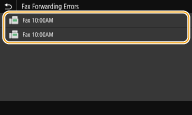
يعرض معلومات تفصيلية عن المستند.
لطباعة المستند، حدد <طباعة (Print)>  <نعم (Yes)>.
<نعم (Yes)>.
 <نعم (Yes)>.
<نعم (Yes)>.لإعادة إرسال المستند، حدد <إعادة توجيه (Forward)>، وحدد مربع الاختيار الخاص بالوجهة المستهدفة، ثم حدد <تطبيق (Apply)>.
لحذف المستند، حدد <حذف (Delete)>  <نعم (Yes)>.
<نعم (Yes)>.
 <نعم (Yes)>.
<نعم (Yes)>.